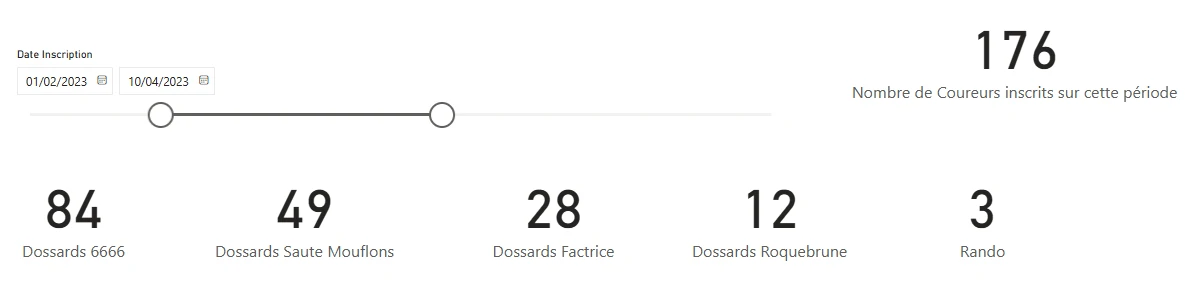![]()
![]() Après avoir chargé le fichier Excel dans PowerBI, vous créez les visuels en fonction des indications disponibles ci-dessous. Le PDF donne un aperçu complet des résultats. Cet exercice est assez simple et vous permet la manipulation des visuels les plus courants.
Après avoir chargé le fichier Excel dans PowerBI, vous créez les visuels en fonction des indications disponibles ci-dessous. Le PDF donne un aperçu complet des résultats. Cet exercice est assez simple et vous permet la manipulation des visuels les plus courants.
Le fichier Excel comporte les inscriptions sur une manifestation sportive de 5 courses et se décompose en 7 pages de résultats
Dans le détail :
Histogramme groupé qui représente le nombre de coureurs par club et le nombre de coureurs par club avec la distinction homme femme. Dans le dernier cas, vous devez utiliser 3 champs.
Histogramme empilé pour visualiser les inscrits par année de naissance avec distinction Homme/Femme et un graphique en courbe qui représente l'évolution des inscrits à toutes les courses par Mois. Changement d'échelle pour les Y, (ça démarre à 20-->100) et la courbe mode escalier
Graphique à barres empilées par catégorie et dans un second temps avec la distinction Homme/Femme. Sur le second les valeurs apparaissent et les couleurs sont personnalisées.
Matrice qui chiffre le nombre d'inscrits par course et par club.
Graphique en anneau qui représente la proportion d'inscrits par course
Cartes chiffrées pour donner le nombre des différentes catégories représentées, le nombre différents de club, le nombre différents de pays et le type de licences différentes. (Champs et filtre requis)
Avec un segment sur les dates d'inscription, vous représentez le nombre total d'inscrits et les inscrits par course
Bonus : la localisation des villes de résidences de chaque coureur avec une "carte"
Page 1
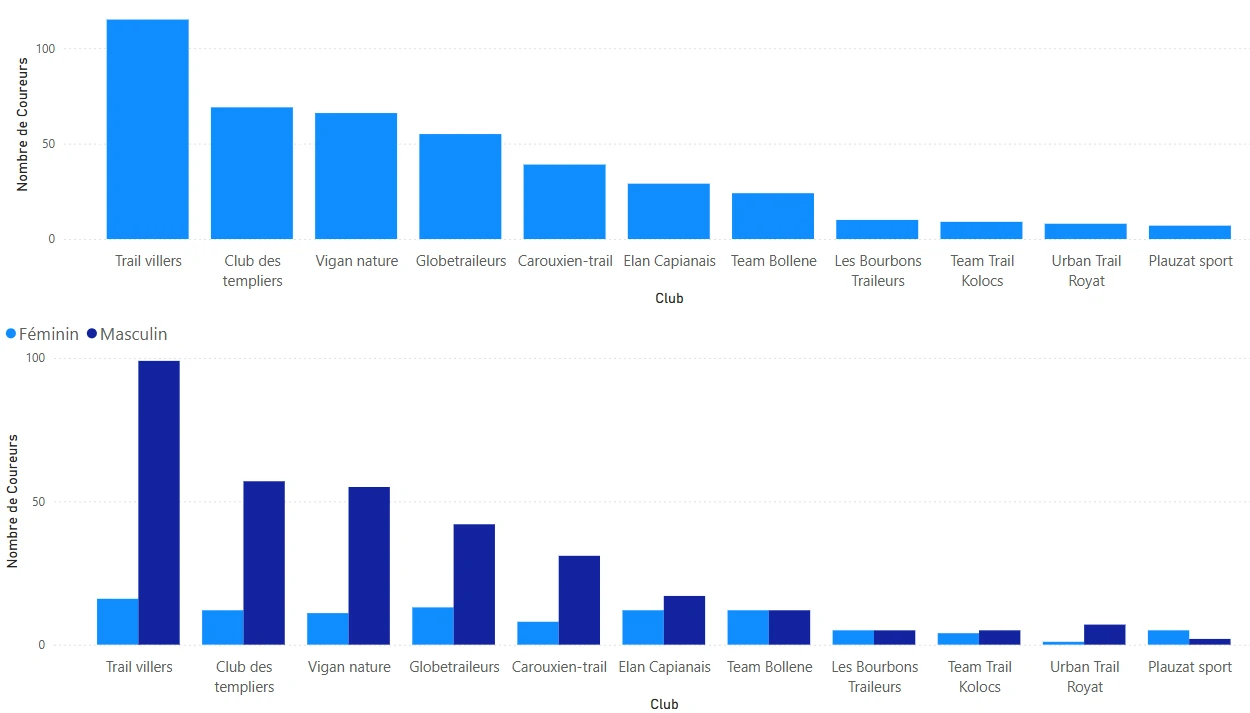
Page 2
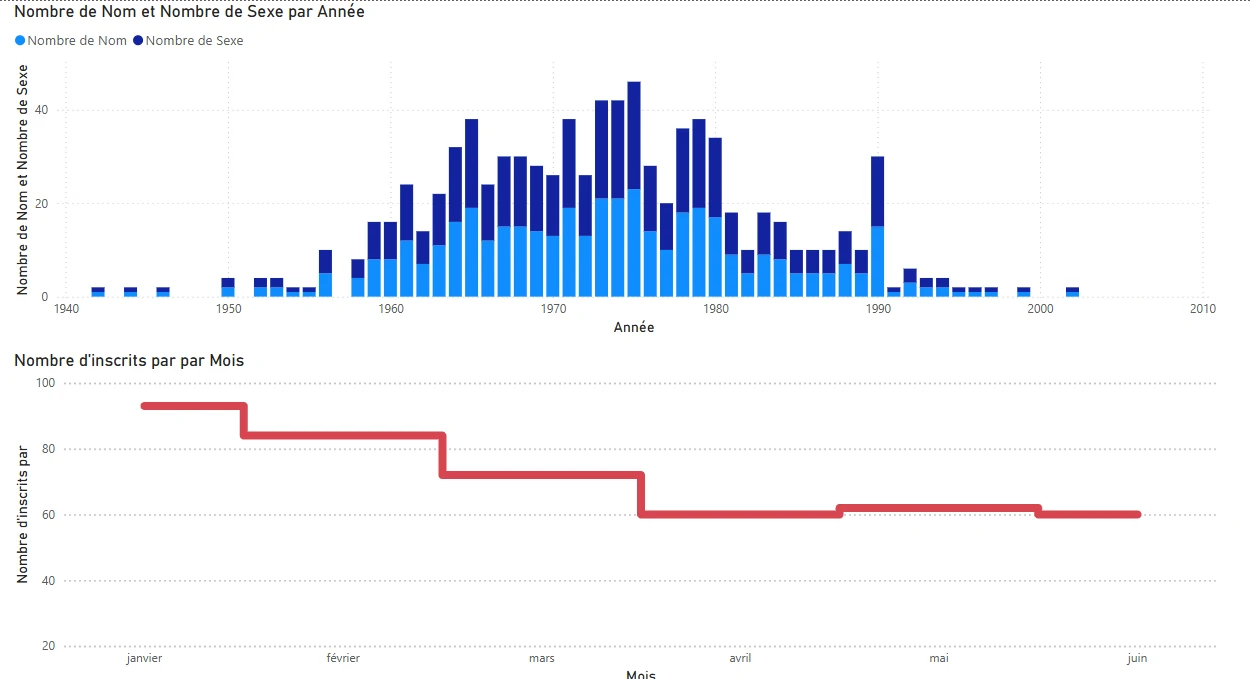
Page 3
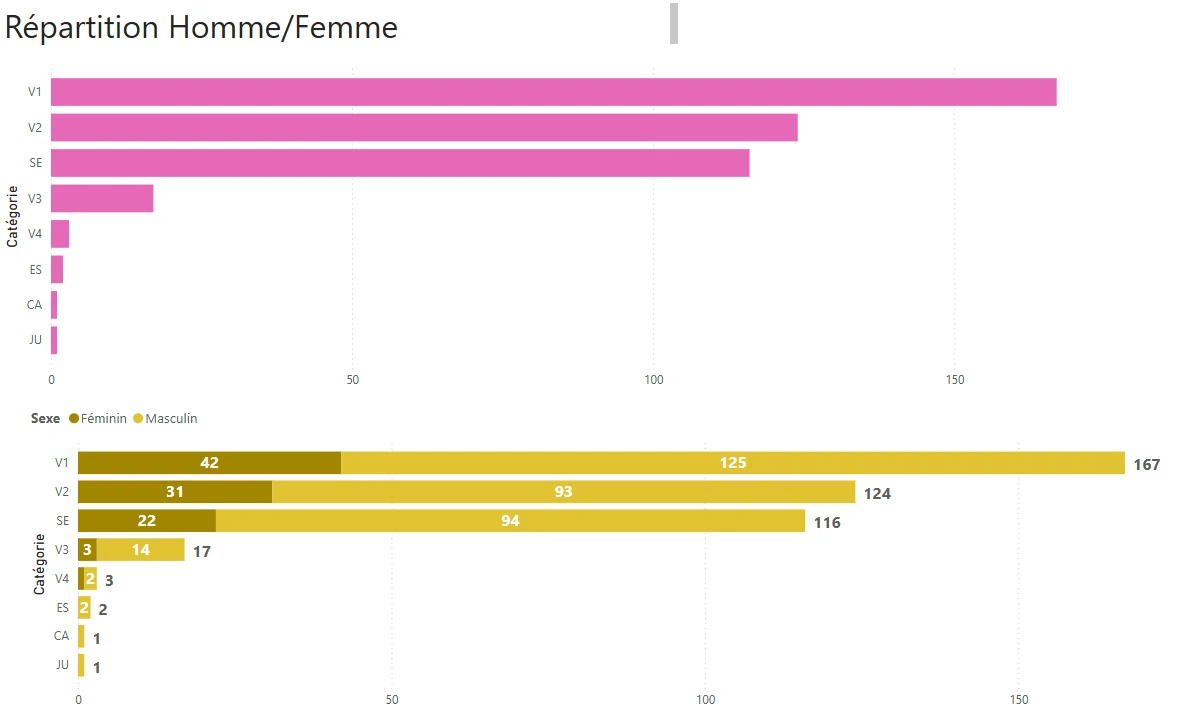
Page 4
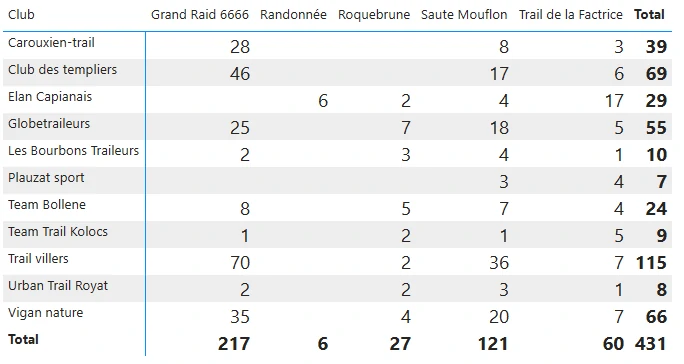
Page 5
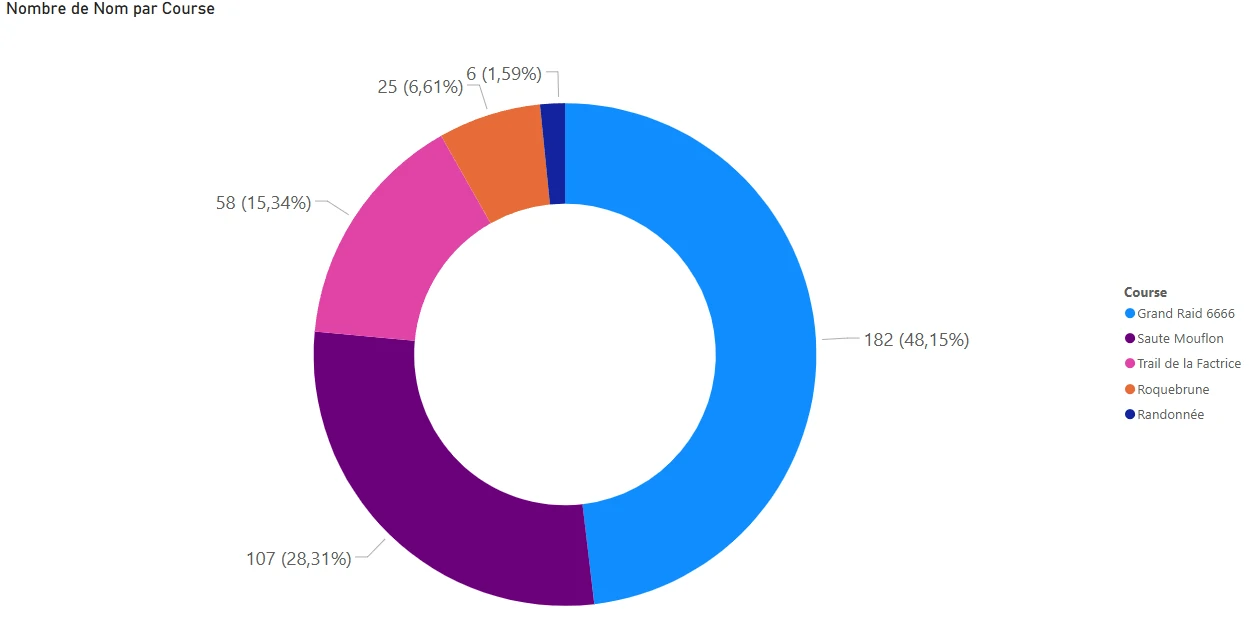
Page 6
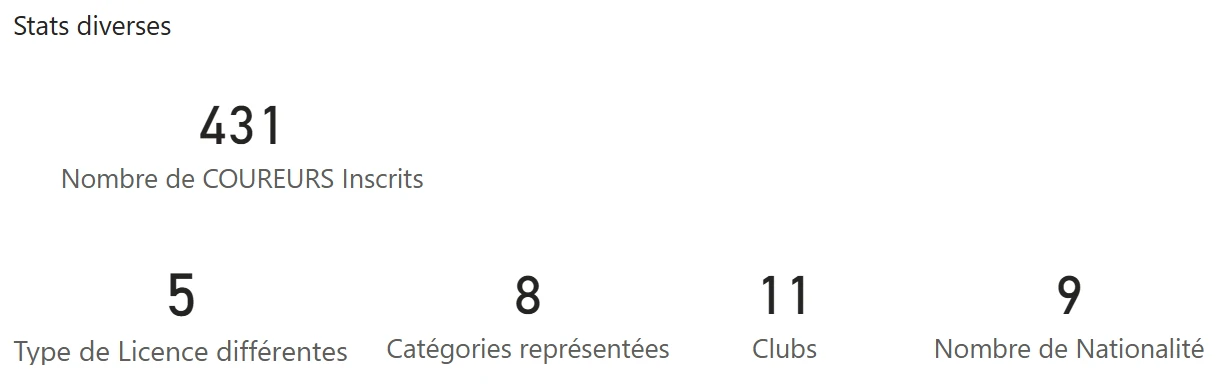
Page 7